Larkでの自動化でも、ChatGPTのAPIを組み込んで利用することはもちろんできます
そのためにはChatGPTのAPIアカウントが必要です
目次
ログイン(アカウント作成)
以下のサイトにログインまたは新規アカウントを作成します
ログイン
サインアップ(アカウント作成)
ChatGPTのSecret keyを作成
ログイン後、左側のメニュー「API keys」から右上の「Create new secret key」を押下
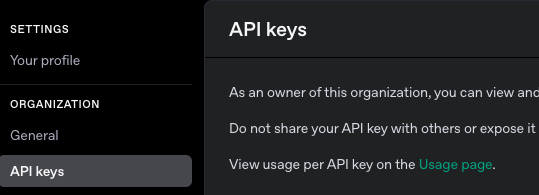
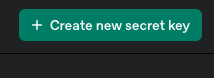
管理しやすいよう、任意の名前やプロジェクト名を入力し、右下の「Create secret key」を押下
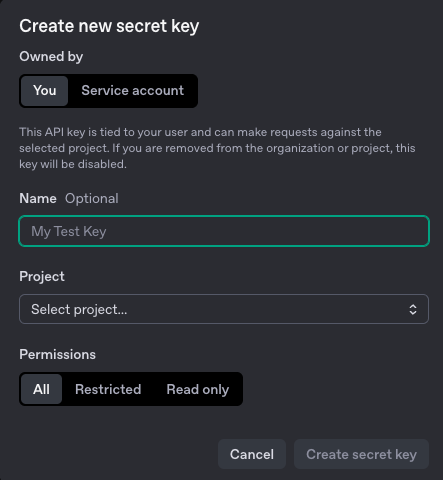
Secret keyが発行されます
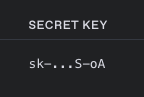
Secret keyの確認とコピーは発行時のみです
一度閉じてしまうとその後は確認とコピーが不可のため、セキュリティに気をつけながらSecret keyを控えておくのがおすすめです
オートメーションの標準AI機能の注意点
LarkオートメーションにはAIテキスト生成という気軽にAIと連携できる機能があり、ChatGPTのSecret keyを設定するだけでAIが利用できる機能があります
ただしこちらは3.5もしくは4.0のモデルしか利用できず、AIの出力結果の精度は落ちる傾向にあります
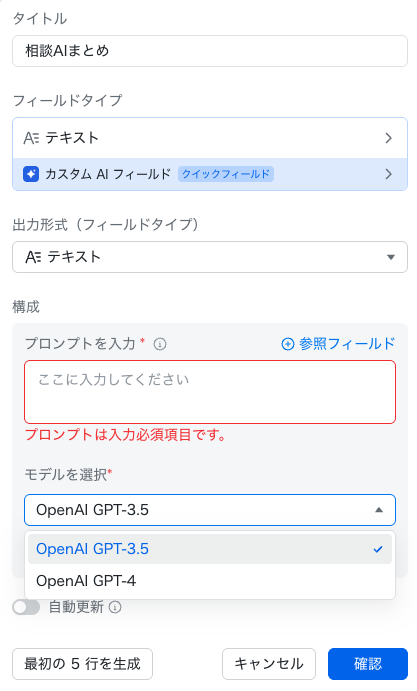
Larkオートメーションでの設定例
最新のモデルやChatGPTの機能をフルに利用したい場合は、APIをしっかり設定する必要があります
リクエストURLはこちら
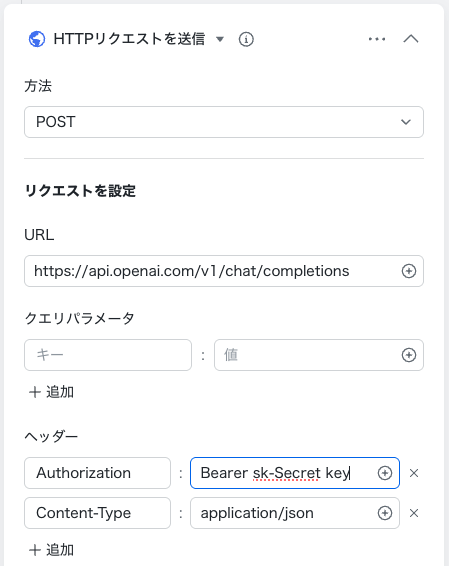
ボディにモデルを指定することでChatGPTの機能をAPIでもしっかり活用できます
以下はボディ例です
{
“model”: “gpt-4o”,
“messages”: [
{
“role”: “user”,
“content”: ” プロンプト文を記載”
}
],
“temperature”: 0.3,
“max_tokens”: 4000
}
| “model” | 使用するモデル名。ここでは “gpt-4o”(OpenAIのGPT-4 Omni)です。他に “gpt-4” や “gpt-3.5-turbo” もあります。 |
| “messages” | 会話の履歴(チャット形式)を配列で指定します。各メッセージは role(役割)と content(内容)を持ちます。 |
| “role” | “user”(ユーザー)、”assistant”(AI)、”system”(システムプロンプト)のいずれか。通常はユーザー入力に “user” を使います。 |
| “content” | 実際にAIに投げるプロンプト(質問・命令など)をここに記述します。 |
| “temperature” | 出力のランダム性を制御する値(0〜2)。低いほど「堅実で安定した出力」、高いほど「自由で創造的な出力」になります。通常は 0.2〜0.8 の範囲が使われます。 |
| “max_tokens” | 生成される最大トークン数(=文字数のようなもの)。1トークンはおよそ1〜4文字程度。4000なら長めの応答が得られます。 |
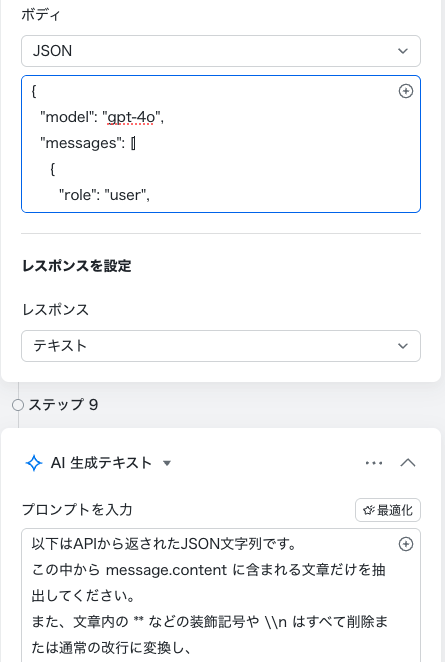
あとは出力結果をレコードに出力できれば成功です
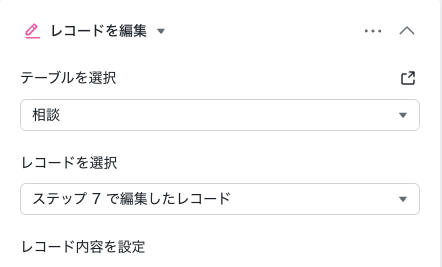
こちらのサーバーで作成しております

ConoHa WING キャンペーン実施中!


